电脑音量增大但声音变小是什么问题?如何解决?
- 数码百科
- 2025-04-08
- 32
在日常使用电脑的过程中,你是否遇到了这样的问题:明明提高了音量,但电脑的扬声器发出的声音却越来越小,甚至觉得声音质量也有所下降。这种现象通常不会由单一因素造成,它可以涉及软件设置、硬件故障或系统问题。接下来,我们将深入分析电脑音量增大但声音却变小的原因,并提供一系列切实可行的解决方法。
一、声音问题的常见原因分析
1.1音频驱动问题
驱动程序是连接电脑硬件与操作系统的桥梁。如果音频驱动过时或损坏,可能会导致音量输出异常。
1.2声卡损坏或设置不当
物理损坏或不当的声卡设置也可能造成声音输出问题。
1.3系统音量设置
系统音量设置的调整可能会影响整个电脑的音量输出。
1.4扬声器或耳机本身的问题
扬声器或耳机的老化、损坏或连接问题,都可能导致声音减小。
1.5外部干扰
任何可能干扰信号传输的外部设备或软件都可能影响声音输出。
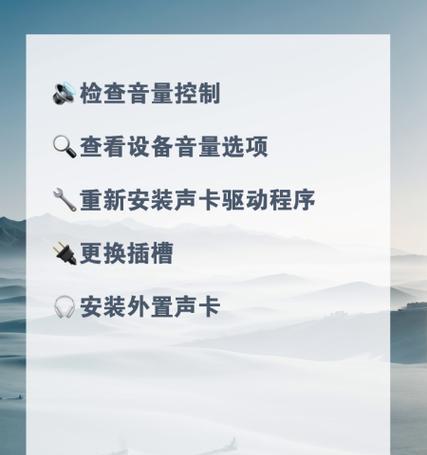
二、诊断和解决问题的步骤
2.1检查并更新音频驱动程序
打开设备管理器,查找声音、视频和游戏控制器。
点击展开,右键点击你的音频设备,选择“更新驱动程序”。
遵循提示,选择自动搜索更新的驱动程序软件,让Windows为您查找最新的驱动程序。
2.2调整系统音量设置
确保Windows音量混合器中的所有相关选项都已适当调整。
检查扬声器/耳机的输入音量是否被设置为适当水平。
2.3修改声卡设置
如果您的音频控制面板支持,尝试调整声卡的输出级别。
关闭或启用声卡增强设置,如环境音效或均衡器,这些可能会无声地降低音量。
2.4更换其他耳机或扬声器测试
检查耳机或扬声器是否有损坏的迹象。
尝试将耳机或扬声器连接到其他设备上,以确定是硬件问题还是电脑设置问题。
2.5关闭可能的干扰源
检查并关闭与音频相关的后台程序,看看是否能解决问题。
确保音频设备没有被其他无线信号干扰。
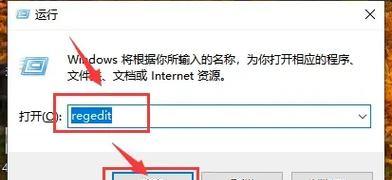
三、深度操作指导
3.1排查硬件故障
详细检查音频输出设备及其连接线缆,确保没有物理损害。同时,测试其他音频输出设备,以排除声卡或主板故障。
3.2高级音频管理功能的调整
了解并利用Windows系统内的高级音频管理功能,例如“声音”设置中的“增强”选项,这可能会提供额外的音量控制手段。
3.3使用第三方音频软件
有时候,第三方音频增强软件可以提供额外的控制选项来增大音量而不牺牲音质。
3.4恢复系统到之前的状态
如果声音问题是在最近的系统更新或更改之后出现的,尝试使用系统还原功能,回到问题出现之前的状态。
3.5联系生产厂家或专业人员
如果综合上述步骤仍然无法解决问题,可能需要联系设备生产厂家的技术支持或第三方专业的电脑维修服务。
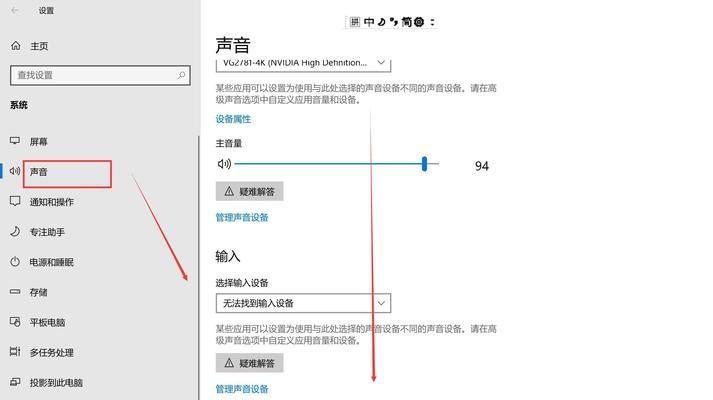
四、小结与前景展望
电脑音量增大但声音减小的问题通常可以通过一系列诊断和调整来解决。掌握正确的步骤和一些深入的技巧可以大大帮助你快速定位和修复问题。值得注意的是,随着科技的不断进步,声学技术也在持续发展;未来,我们可以期待更智能的硬件与软件协同工作,为用户带来更为丰富和完美的听觉体验。
版权声明:本文内容由互联网用户自发贡献,该文观点仅代表作者本人。本站仅提供信息存储空间服务,不拥有所有权,不承担相关法律责任。如发现本站有涉嫌抄袭侵权/违法违规的内容, 请发送邮件至 3561739510@qq.com 举报,一经查实,本站将立刻删除。